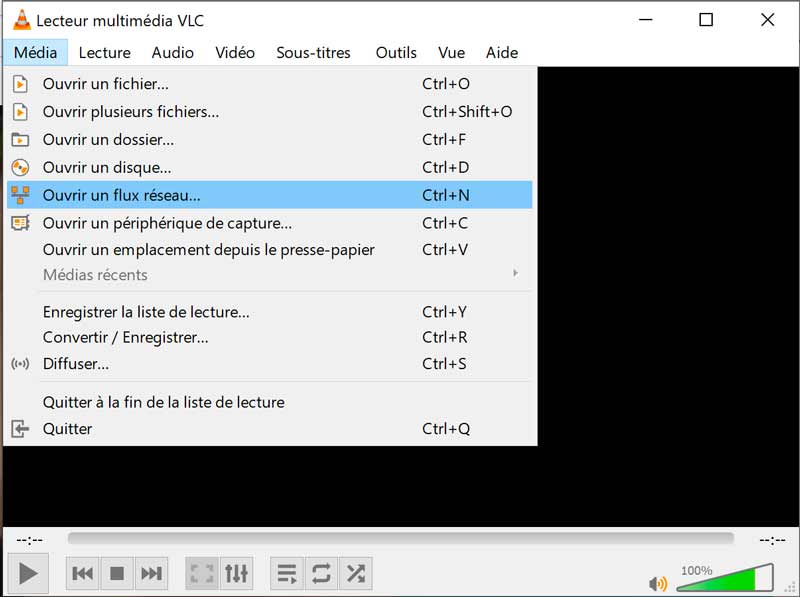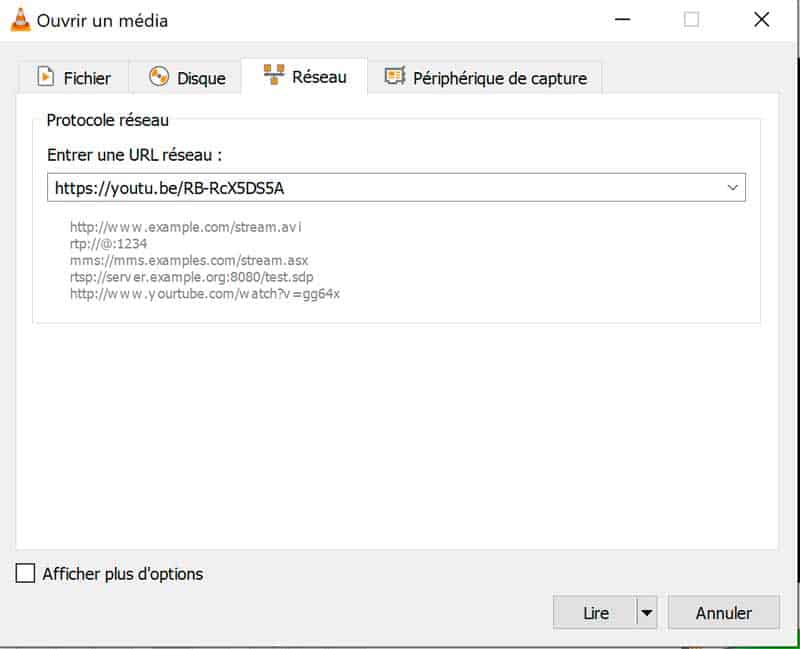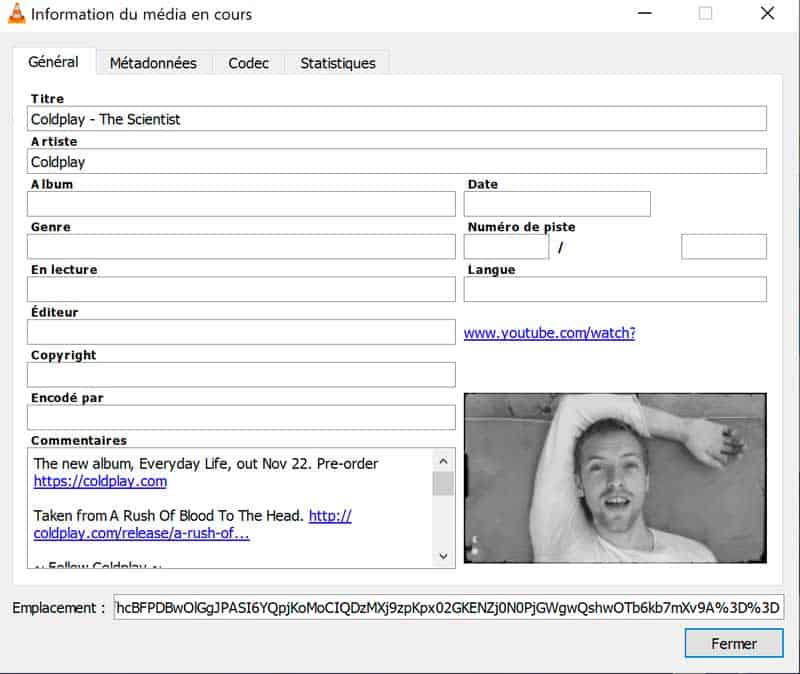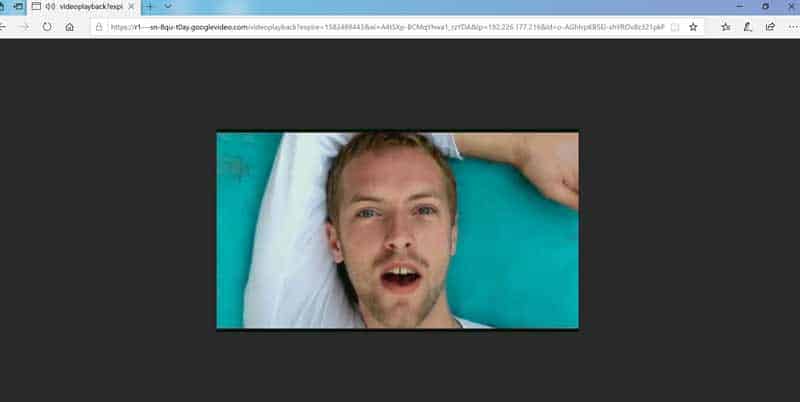Vous souhaitez regarder des contenus diffusés sur YouTube ou Dailymotion sans connexion internet ? Vous pouvez les télécharger sur votre ordinateur pour les consulter hors-ligne. Cet article va vous apprendre comment enregistrer vos vidéos en streaming à l’aide de VLC.
Comment enregistrer vos vidéos en streaming à l’aide de VLC
Lancez la lecture du contenu que vous souhaitez télécharger. Pointez dans la barre d’adresse pour sélectionner l’URL du fichier, faites un clic droit et puis Copier. Basculez vers VLC. Ouvrez le menu Media, Ouvrir un flux réseau. Collez l’adresse de la vidéo dans le champ Entrer une URL réseau et validez à l’aide du bouton Lire.
Déroulez le menu Outil, Information sur le média. Dans l’onglet Général, le champ emplacement affiche les coordonnées complètes du fichier vidéo. Faites un clic droit et sélectionnez Select All pour copier toute l’URL dans le presse-papiers de Windows.
À lire aussi : Windows 10 : Comment résoudre le problème de VLC qui ne lit pas les fichiers vidéo Youtube
Retournez dans votre navigateur. Cliquez dans la barre d’adresse, collez l’URL de la vidéo (Ctrl+V) récupérée à l’étape précédente et validez par Entrée. La vidéo s’affiche, mais sans l’habillage du site de streaming dont elle est issue. Faites un clic droit sur l’image de façon à déployer le menu contextuel, pointez sur la commande Enregistrer la vidéo sous.
La vidéo s’appelle par défaut Videoplayback. Renommez -la en veillant à garder l’extension .mp4. Choisissez ensuite le dossier de destination et cliquez sur Enregistrer.